[2025]블랙 박스 동영상 품질을 향상시키는 최선의 방법
블랙 박스의 기술적 특성은 때때로 큰 스트레스의 원인이 될 수 있습니다. 가장 비용이 많이 드는 모델을 가지고 있다고 해서 최고의 비디오 품질을 생성할 수 있다는 보장이 없는데, 그것은 해당 모델의 강점을 활용하고 약점을 보완하는 방법을 모르는 경우 더욱 그렇습니다.
따라서 블랙 박스를 최대한 활용하고 고품질 비디오를 캡처하려면 블랙 박스 품질을 크게 향상시킬 수 있는 몇 가지 중요한 요소를 이해하는 것이 중요합니다.
베스트 추천!
실시간 AI 목소리 만드는 음성 변조 프로그램 -HitPaw VoicePea

블랙 박스가 흐릿한 이유는?
최고 품질의 블랙 박스 2021이 흐릿한 영상을 생성할 수 있는 몇 가지 이유가 있습니다. 일반적인 원인 중 하나는 더럽거나 얼룩진 렌즈입니다. 시간이 지남에 따라 먼지, 오물 및 기타 이물질이 렌즈에 쌓일 수 있으며 이로 인해 영상이 흐릿하게 나타날 수 있습니다. 선명한 영상을 캡처하려면 정기적으로 블랙 박스의 렌즈를 청소하는 것이 중요합니다.
영상이 흐릿해지는 또 다른 이유는 초점 문제입니다. 블랙 박스 렌즈의 초점이 제대로 맞지 않으면 영상이 흐릿하게 나타납니다.
또한, 영상이 흐릿해지는 또 다른 이유는 저조도 상황입니다. 블랙 박스에는 야간 투시경이 장착되어 있지 않으며, 저조도 환경에서는 카메라가 선명한 이미지를 캡처하기 위해 고군분투합니다.
Video enhancer software는 이미지를 선명하게 하고, 노이즈를 줄이며, 영상의 전반적인 품질을 향상시키는 데 도움이 될 수 있습니다.

해결책 1. AI 비디오 업스케일러로 블랙 박스 동영상 품질을 향상시키는 최선의 방법
이 비디오에서 힛 파우 비디오 인핸서을 사용하여 비디오를 4K로 향상시키는 방법 배우기:
블랙 박스 영상의 품질을 향상시키는 가장 좋은 방법 중 하나는 HitPaw VikPea와 같은 AI 비디오 업스케일러를 사용하는 것입니다. 이 강력한 소프트웨어는 진보된 AI 기술을 사용하여 저해상도 블랙 박스 영상을 향상시켜 보다 선명하고 상세한 이미지를 제공합니다.
힛 파우 비디오 인핸서의 뛰어난 기능 중 하나는 사용 편의성입니다. 이 소프트웨어는 깨끗하고 사용자 친화적인 인터페이스를 갖추고 있어 기술 전문성에 관계없이 누구나 쉽게 사용할 수 있습니다. 이것은 복잡한 소프트웨어 프로그램을 사용하는 방법을 배우는 데 많은 시간을 할애하지 않고도 양질의 블랙 박스 영상의 품질을 향상시키려는 사람들에게 훌륭한 옵션입니다.
힛 파우 비디오 인핸서의 또 다른 큰 특징은 성숙한 AI 기술입니다. 이 소프트웨어는 고급 알고리즘을 사용하여 비디오 장면을 분석하고 향상시켜 보다 선명하고 상세한 이미지를 생성합니다. 이 기능은 특히 해상도가 낮고 명확하게 보기 어려운 블랙 박스 영상에 특히 유용합니다.
저화질 비디오를 고품질로 개선하는 방법
자세한 내용은 HitPaw 유튜브 채널을 구독하세요!
힛 파우 비디오 인핸서의 몇 가지 추가 기능 :
- 훈련된 AI가 지원하는 버튼 터치로 동영상을 상향 조정합니다.
- 저화질 비디오를 최대 8K 해상도로 업그레이드합니다.
- 최고 수준의 비디오 노이즈 감소를 제공하여 흐림을 제거합니다.
- 애니메이션 및 사람 얼굴 영상 개선을 위한 특화된 인공지능 입니다.
최고 품질의 블랙 박스를 위해 사용하는 방법 :
-
스텝 1. 힛 파우 비디오 인핸서을 컴퓨터에 다운로드하여 설치합니다.
-
스텝 2. 소프트웨어가 시작된 후 "비디오 추가"를 클릭하여 편집할 비디오를 추가합니다.

-
스텝 3. 동영상이 로드된 후 동영상에 적합한 AI 모델을 선택합니다. 그런 다음 드롭다운 메뉴에서 업스케일링할 비디오 해상도를 선택합니다. 그런 다음 "시작"을 눌러 비디오를 향상시킵니다.

-
스텝 4. Preview(미리보기) 버튼을 눌러 Lumen5에서 생성된 Before & After(전후) 영상을 확인합니다.

-
스텝 5. "내보내기"를 클릭하여 개선된 비디오를 원하는 위치에 저장합니다.
해결책 2. 블랙 박스 설정 조정
블랙 박스 영상의 품질을 향상시키는 또 다른 방법은 블랙 박스 자체의 설정을 조정하는 것입니다. 블랙 박스의 설정 메뉴에 액세스하고 영상 품질에 영향을 미치는 설정을 변경할 수 있습니다.
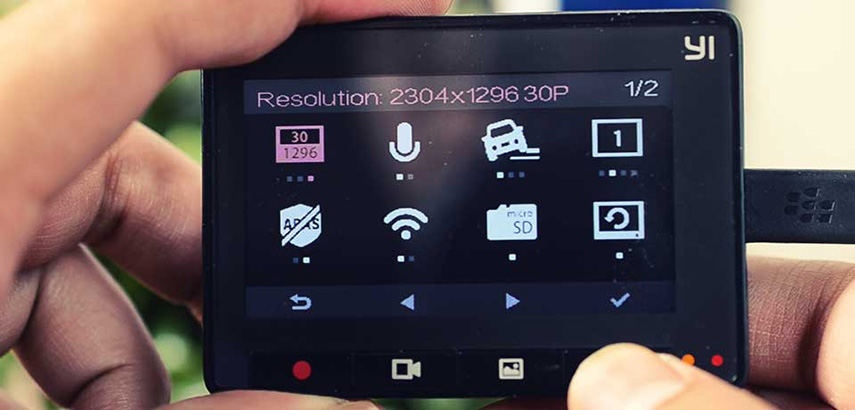
최상의 블랙 박스 동영상 품질 설정을 조정하는 데 도움이 되는 몇 가지 단계:
-
스텝 1.설정 메뉴 찾기: 대부분의 블랙 박스에서 버튼을 누르거나 블랙 박스의 앱을 사용하여 설정 메뉴에 액세스할 수 있습니다.
-
스텝 2.해상도 조정: 블랙 박스에는 일반적으로 선택할 수 있는 몇 가지 해상도 설정이 있습니다. 가장 상세한 영상을 얻으려면 가능한 한 가장 높은 해상도를 선택하는 것이 좋습니다.
-
스텝 3.프레임 속도 조정: 블랙 박스의 프레임 속도는 초당 캡처되는 프레임 수입니다. 프레임률을 높이면 화면이 부드러워집니다.
-
스텝 4.노출 조정: 노출 설정은 영상의 명암을 제어합니다. 노출을 조정하면 저조도 상황에서 영상의 가시성을 향상시키는 데 도움이 될 수 있습니다.
-
스텝 5.화이트 밸런스 조정: 화이트 밸런스 설정은 영상의 색 온도를 제어합니다. 화이트 밸런스를 조정하면 영상의 색상이 더 자연스럽게 보이도록 할 수 있습니다.
-
스텝 6.설정 저장: 이후의 모든 영상에 적용되도록 조정 후 설정을 저장해야 합니다.
해결책 3. 블랙 박스 앞유리 청소하기
블랙 박스 앞유리를 청소하는 것은 블랙 박스로 캡처한 영상의 품질을 향상시키는 또 다른 간단한 방법입니다. 시간이 지남에 따라 먼지, 오물 및 기타 이물질이 앞유리에 쌓일 수 있으며 이로 인해 영상이 흐릿하고 불분명하게 나타날 수 있습니다.

블랙박스 앞유리 청소는 다음과 같이 간단히 할 수 있습니다:
- 1. 블랙박스 전원을 끄고 분리합니다.
- 2. 극세사 천과 유리 세정제로 앞유리를 부드럽게 닦습니다.
- 3. 청소 후 블랙박스를 연결해 영상 상태를 확인합니다.
해결책 4. 하늘 대신 도로 캡처
하늘 대신 도로를 캡처하는 것은 블랙 박스로 캡처한 장면의 품질을 향상시키는 또 다른 간단한 방법입니다. 블랙 박스 카메라가 너무 높은 곳을 가리키고 도로보다 하늘을 더 많이 캡처하면 영상이 바래고 과다 노출된 것처럼 보일 수 있습니다. 태양이 밝게 빛나는 낮에는 특히 그렇습니다.

하늘 대신 도로를 캡처하는 데 도움이 되는 몇 가지 단계:
-
스텝 1.블랙 박스의 장착 위치를 찾으십시오. 대부분의 블랙 박스는 앞유리나 대시보드에 설치할 수 있도록 흡착판 또는 접착식 마운트와 함께 제공됩니다.
-
스텝 2.블랙 박스가 하늘이 아닌 도로를 포착하도록 수평인지 확인하십시오.
-
스텝 3.필요한 경우 블랙 박스의 각도를 조정하여 도로를 직접 향하도록 합니다.
-
스텝 4.영상을 확인하여 도로의 초점이 맞춰지고 하늘이 과도하게 노출되지 않았는지 확인합니다.
해결책 5. 블랙 박스를 화면 중앙에 위치시키기
고품질의 블랙 박스 전방과 후방에서 캡처한 영상의 품질을 향상시키는 한 가지 방법은 영상을 뷰의 중앙에 배치하는 것입니다. 이렇게 하면 카메라가 도로와 주변 지역의 올바른 관점과 각도를 캡처하여 보다 선명하고 상세한 이미지를 얻을 수 있습니다.

-
스텝 1.이를 위해 블랙 박스의 장착 위치를 식별하는 것으로 시작할 수 있습니다. 대부분의 블랙 박스에는 앞유리나 대시보드에 장착할 수 있는 흡착판 또는 접착식 마운트가 함께 제공됩니다.
-
스텝 2.다음으로 블랙 박스가 수평인지 확인하여 도로와 주변 지역을 올바르게 캡처합니다.
-
스텝 3.그런 다음 필요한 경우 최상의 고품질 블랙 박스의 각도를 조정하여 화면 중앙을 직접 가리키도록 합니다.
-
스텝 4.마지막으로 영상을 확인하여 시야가 중심이 되고 도로와 주변 지역이 초점이 맞는지 확인합니다.
블랙 박스 품질 개선에 대한 자주 묻는 질문
1. 내 블랙 박스의 해상도는 어떻게 설정해야 하나요?
블랙 박스에서 설정해야 하는 해상도는 카메라 렌즈의 품질, 사용 가능한 저장 공간의 양, 영상의 목적을 비롯한 몇 가지 요인에 따라 달라집니다.
카메라 렌즈가 고품질이고 저장 공간이 충분하다면 블랙 박스를 가능한 한 높은 해상도로 설정하는 것이 좋습니다. 이렇게 하면 가장 상세하고 선명한 영상이 생성됩니다. 예를 들어, 블랙 박스가 1080p 또는 4K 해상도를 지원하는 경우 이러한 옵션 중 하나로 설정하는 것이 가장 좋습니다.
2. 블랙 박스용으로 1080P면 충분한가요?
1080p(풀 HD) 해상도는 영상에서 높은 수준의 디테일과 선명도를 제공하기 때문에 일반적으로 블랙 박스에 충분하다고 간주됩니다. 이 해상도는 1920 x 1080 픽셀로 영상을 캡처할 수 있으며, 이는 영상에서 번호판 및 기타 중요한 세부 정보를 명확하게 판독하기에 충분합니다.
최하위 라인
결론적으로, 블랙 박스 영상의 화질을 높이는 방법에는 여러가지가 있는데, AI 비디오 업스케일러 사용을 포함하여 화면 중앙에 최고 화질의 카메라를 세팅하고, 블랙 박스의 설정 조정, 앞 유리 청소, 하늘 대신 도로 캡처 등이 있습니다.
각 해결책에는 고유한 이점이 있으며 영상의 명확성과 세부 정보를 개선하는 데 도움이 될 수 있습니다.
특히 도움이 될 수 있는 한 가지 솔루션은 힛파우 비디오 인핸서와 같은 AI 비디오 업스케일러를 사용하는 것입니다. 이 강력한 소프트웨어는 고급 AI 기술을 사용하여 저해상도 블랙 박스 영상을 향상시켜 더 선명하고 상세한 이미지를 생성합니다.






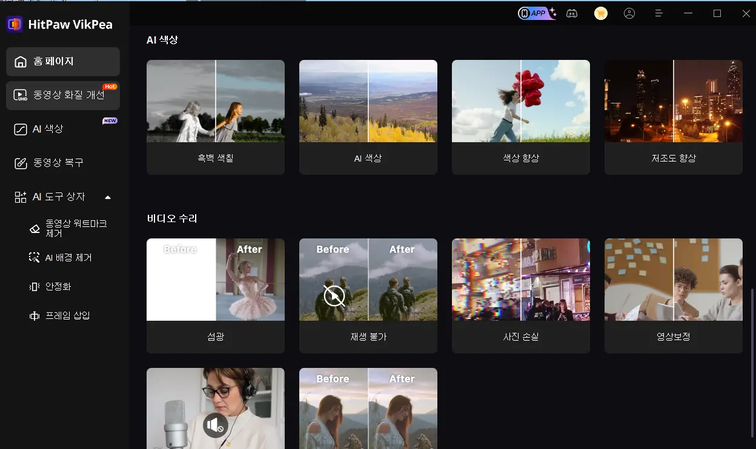
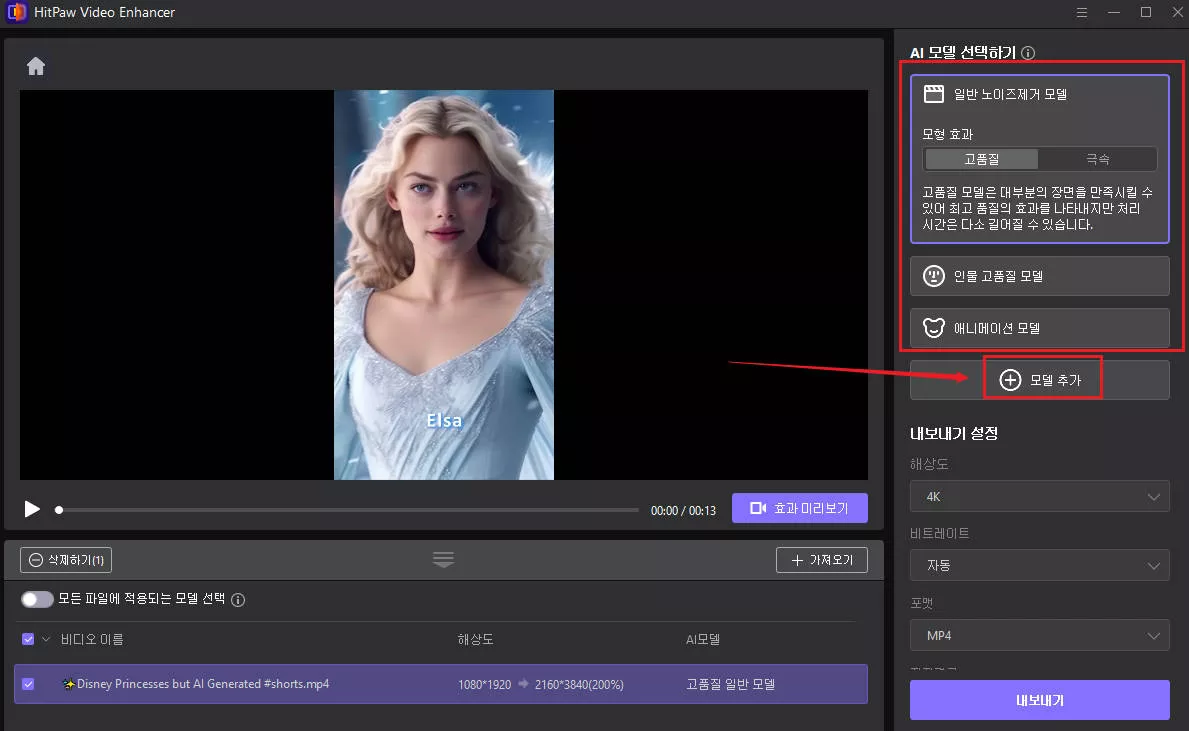
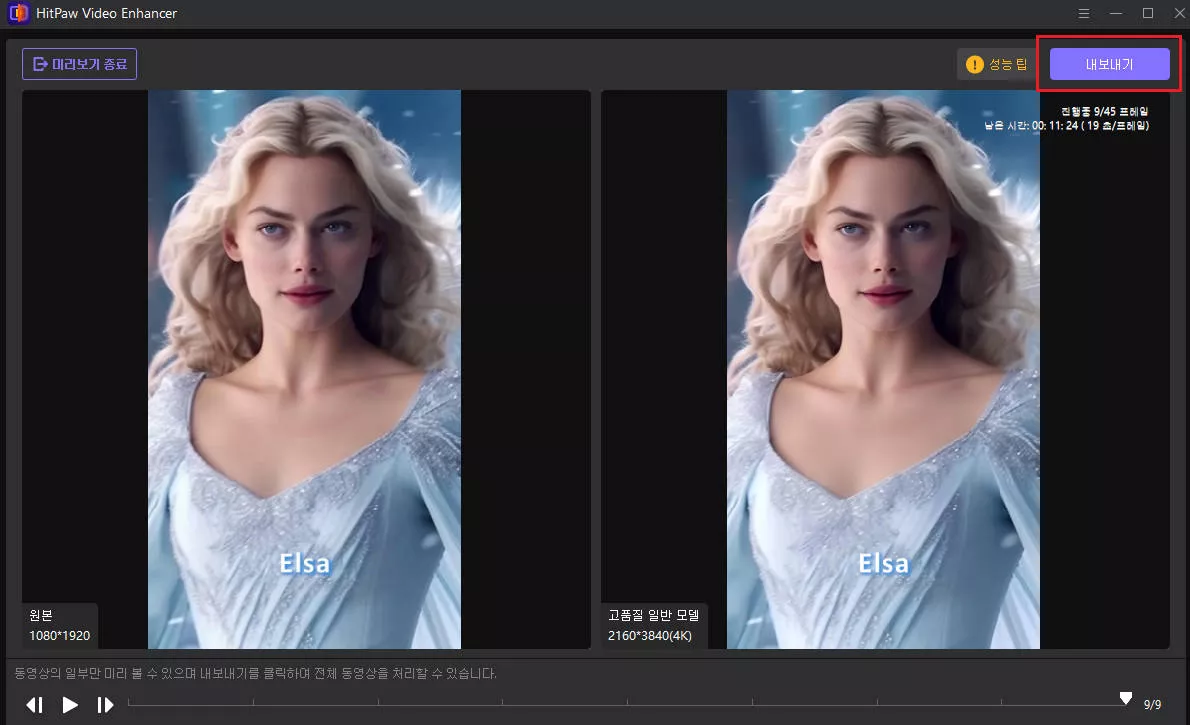

 HitPaw Edimakor
HitPaw Edimakor HitPaw FotorPea
HitPaw FotorPea


기사 공유하기:
제품 등급 선택:
김희준
편집장
새로운 것들과 최신 지식을 발견할 때마다 항상 감명받습니다. 인생은 무한하지만, 나는 한계를 모릅니다.
모든 기사 보기댓글 남기기
HitPaw 기사에 대한 리뷰 작성하기